w10电脑插上音响没有声音怎么调 w10电脑插上音箱无声音解决办法
很多台式win10纯净版电脑想要实现外放声音,就需要用户自行外接音箱设备,对于音箱进行设置之后才能发出声音,不过近日有用户的win10电脑在连接完音响之后却总是没有声音发出,那么w10电脑插上音响没有声音怎么调呢?这里小编就来教大家w10电脑插上音箱无声音解决办法。
具体方法:
原因一:音箱插入的接口错误
解决方法:
将音箱插入电脑的音频口(绿色口)

原因二:设置了静音
解决方法:
点右下角的喇叭图标——看到喇叭显示的是静音标志,点击一下恢复声音。
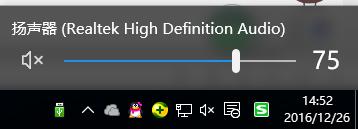
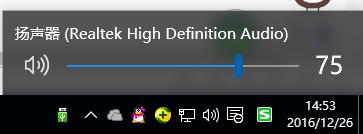
原因三:音量过小
解决方法:
点右下角的喇叭图标——将滑块向右移动调高声音
原因四:声卡驱动未安装或者驱动异常
解决方法:
1、如果是声卡驱动未安装,那么打开驱动人生,选择本机驱动,点一下刷新图标刷新检测驱动。
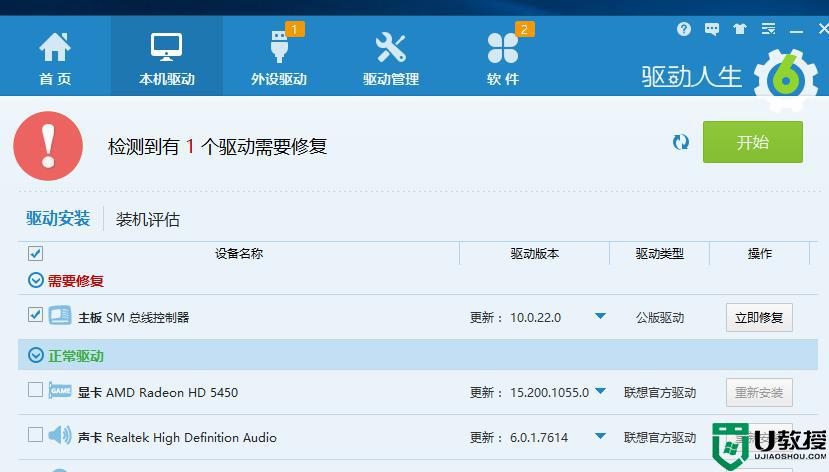
2、选择声卡,单击开始安装。
3、如果是声卡驱动异常,那么请按以下方法操作:
1)选择桌面上的此电脑,鼠标右键选择管理。
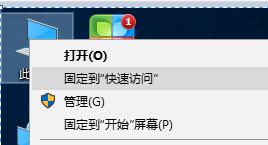
2)选择设备管理器,展开【声音、视频和游戏控制器】,选择声卡,鼠标右键选择卸载。
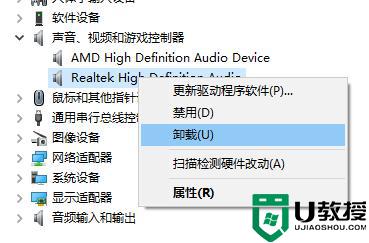
3)然后再次选择声卡,鼠标右键选择扫描检测硬件改动,重新引导驱动安装。
原因五:声卡驱动版本低
解决方法:
1、打开驱动人生,选择本机驱动,点一下刷新图标刷新检测驱动。
2、当有升级声卡驱动选项时,勾选声卡,单击更新,更新声卡驱动。
3、然后重启电脑生效。
上述就是关于w10电脑插上音箱无声音解决办法了,有出现这种现象的小伙伴不妨根据小编的方法来解决吧,希望能够对大家有所帮助。

